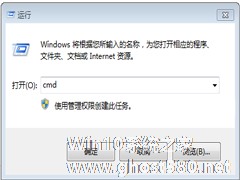-
Win7硬盘分区怎么删除?Win7硬盘分区删除教程
- 时间:2024-11-15 07:06:36
大家好,今天Win10系统之家小编给大家分享「Win7硬盘分区怎么删除?Win7硬盘分区删除教程」的知识,如果能碰巧解决你现在面临的问题,记得收藏本站或分享给你的好友们哟~,现在开始吧!
对硬盘进行分区是许多人入手新电脑后要做的第一件事,毕竟此举可以更好的保护系统文件。当然,用户在将硬盘的整体存储空间划分成多个独立的区域后,也可以对其进行合并或者删除!那么问题出现了,Win7硬盘分区该怎么删除呢?让我们来了解一下。
方法步骤
打开设备,右键点击“计算机”图标,并选取“管理”;
这时计算机管理窗口便会自动弹出;
接着,点击“磁盘管理”;

之后,用户就可以在中间窗口看到已有的分区;
选取欲删除的分区,并点击“删除卷”选项;
最后,待相关的提示弹出后,按下“是”就可以了。另外,删除卷会删除其上的所有数据,因此最好提前进行备份。
以上就是关于「Win7硬盘分区怎么删除?Win7硬盘分区删除教程」的全部内容,本文讲解到这里啦,希望对大家有所帮助。如果你还想了解更多这方面的信息,记得收藏关注本站~
文★章来①自Win10系统之家,未经同意不得转载!
相关文章
-

对硬盘进行分区是许多人入手新电脑后要做的第一件事,毕竟此举可以更好的保护系统文件。当然,用户在将硬盘的整体存储空间划分成多个独立的区域后,也可以对其进行合并或者删除!那么问题出现了,Win7硬盘分区该怎么删除呢?让我们来了解一下。
方法步骤
打开设备,右键点击“计算机”图标,并选取“管理”;
这时计算机管理窗口便会自动弹出;
接着,点击... -

一些用户新买的电脑上只分了C盘和D盘两个分区,怎么才能让它分成更多的分区呢?现在小编就教大家一个简单的方法。
推荐:Win7旗舰版下载
步骤/方法
1鼠标右击“计算机”
2选择“管理”标签
3打 -

使用Win7系统的用户们,你们知道吗?在Win7系统,老是会存在一些隐藏软件,而这些软件又占用着大内存,通常情况下,这些软件我们是看不见的,需要一些工具才能看得到。那么要怎么删除这些占内存的隐藏文件,释放磁盘空间呢?
具体步骤如下:
1、鼠标双击Win7纯净版64位系统的桌面“计算机”图标,其次在系统弹出的计算机图标上依次展开“工具”-“文件夹选项”
... -
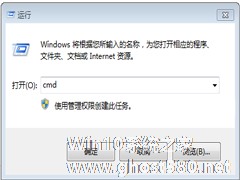
有些使用Win7系统的用户发现鼠标右键点击桌面菜单中多了一项amdvisionenginecontrolcenter,不明白这是为什么,其实这是因为安装了显卡驱动程序,而多出来的这一项就是AMD显卡的控制台入口。但很多用户其实都是不使用的。那么要怎么删除这个选项呢?
删除步骤:
1、单击开始—运行,输入CMD回车打开命令提示符;
2、在命令提示符中...